Debe formatear el disco en la unidad antes de poder usarlo
Tiene un problema si recibe un mensaje, necesita formatear el disco en la unidad antes de poder usarlo(You need to format the disk in drive before you can use it) en su PC con Windows 11/10, mientras usa el disco duro externo, USB , memoria(Memory) o tarjeta SD(SD Card) , ya que puede tener importantes datos en ese disco, pero Windows 10/8/7 no le permitirá usar el disco y acceder a los datos, hasta que lo formatee.
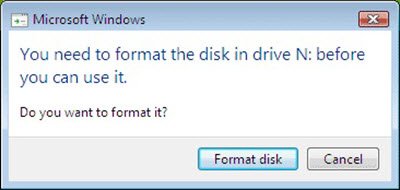
En el cuadro de diálogo, verá dos opciones. Formatear disco(Format disk) y Cancelar(Cancel) . Si los datos no son importantes y puede prescindir de ellos, seleccionar Formatear(Format) disco sería la mejor y más fácil opción. Si no, déjanos ver qué puedes hacer.
Debe formatear el disco en la unidad antes de poder usarlo
La razón por la que esto sucede es que la unidad puede estar defectuosa. Esto también podría suceder si extrae la unidad externa sin usar la opción Quitar hardware de forma segura. (Safely Remove Hardware)Puede pensar que usar un software de recuperación puede ayudarlo, pero no lo hará, ya que la partición en sí se ha vuelto inaccesible y su computadora no reconocerá la unidad, a menos que la formatee.
Puede reiniciar su computadora e intentar usar un puerto USB(USB Port) diferente y ver si funciona. De lo contrario, usar un software de recuperación de partición como TestDisk puede ayudar. Estas herramientas ayudan a recuperar particiones perdidas y hacen que los discos que no se inician se puedan iniciar nuevamente.
Mantenga listo un nuevo disco duro con formato GPT en blanco y luego use (GPT)Testdisk para copiar sus datos en el nuevo disco. Después de hacer esto, puede formatear la unidad anterior usando GPT en lugar de MBR y luego copiar sus datos nuevamente.
Una vez que haya recuperado su partición utilizando el software de recuperación de partición, es posible que ni siquiera necesite el software de recuperación de datos, ya que podría iniciar y acceder a sus archivos. Pero si siente la necesidad, aquí hay una lista de algunos software gratuitos de recuperación de datos(free data recovery software) para ayudarlo a recuperar archivos.
Si tiene alguna otra idea sobre cómo lidiar con este problema, compártala en la sección de comentarios a continuación.(If you have any other ideas on how to deal with this problem, please do share in the comments section below.)
Consulte esta publicación si recibe La solicitud no se pudo realizar debido a un error del dispositivo de E/S .
Related posts
USB drive no aparece en esta PC, pero visible en Disk Management
VirtualBox Error al registrarse y abrir el archivo Hard Disk image
Ventanas Modules Installer Worker High CPU & Disk Usage en Windows 10
El Disk structure está corrompido e ilegible en Windows 10
Disk Cleanup no funciona correctamente en Windows 10
Benchmark, Monitor Hard Disks, USB - CrystalDiskMark, CrystalDiskInfo
Remove Programas Windows no deseados, aplicaciones, carpetas, características
¿Por qué mi duro disk fail or crash fue tan rápido y por ninguna razón aparente?
El mejor software Hard Drive encryption para Windows 10
Know lo que ocupa la mayor parte Disk Space en su PC usando WizTree
Delete Volume Opción de grisáceo: no se puede eliminar Disk Partition
Junk Files en Windows 10: ¿Qué puedes eliminar de forma segura?
Make Disk Cleanup Tool Eliminar todos los archivos temporales en Windows10
Error 0x800706F9, el medio Disk no se reconoce, puede que no sea formateado
Software libre para Monitor & Check Hard Disk Health para fallas potenciales
Cómo convertir MBR a GPT sin Data Loss en Windows 11/10
AOMEI Partition Assistant Standard Edition Review & Free Download
Cómo corregir Disk Signature Collision problem en Windows 10
Cómo cambiar las unidades de disco duro en Windows 10 con Hot Swap
HD Tune, un Duro disk performance, Benchmarking, information software
